Egyéni ROM-ok flashelése Androidon TWRP segítségével
Az egyik legnagyobb előnye annak, ha a rootolt Android Az eszköz egyéni ROM telepítésének képessége. Az Android ROM-ok egyszerűen az Android alternatív verziói, amelyek közül néhány alapértelmezés szerint különböző alkalmazásokat, míg mások módosított kernelt tartalmaznak.
Szinte minden ROM tartalmaz olyan funkciókat, amelyek nem érhetők el az eszköz gyártójától, és a üres lap a rendszer felépítéséhez, teljesen mentesen a felesleges bloatware-től és az olyan alkalmazásoktól, amelyeket nem tudsz megtenni telepítés. Az alábbiakban bemutatjuk, hogyan villanthat fel egy Android-eszközt a szoftver igazán testreszabásához.
Mielőtt elkezded, biztonsági másolatot készíteni mindenről. Ez a folyamat törli szöveges üzeneteit, névjegyeit, beállításait és szinte minden mást. Az eszközön lévő fájloknak meg kell maradniuk, de mindenképpen érdemes biztonsági másolatot készíteni róluk.
Az Android ROM-ok egy rendszer-helyreállító segédprogramon keresztül jelennek meg. A legnépszerűbb helyreállítási segédprogram jelenleg a TWRP, amely kiváló lehetőség egyszerű felülettel és érintőképernyő támogatással. Mielőtt továbbmennél,
Most, hogy telepítette a TWRP-t, ideje keresni egy ROM-ot. Ha nem tudja, melyiket válassza, a LineageOS egy fantasztikus hely a kezdéshez. Irány a LineageOS letöltési oldal asztali számítógépén vagy Android-eszközének böngészőjében.

Ha úgy dönt, hogy letölti az asztalra, akkor ezt a fájlt és a többi fájlt is át kell töltenie a telefonjára.
Keresse meg az eszköz gyártóját.
- Asztalon: Az ablak bal oldalán található menüben.
- Mobilon: Koppintson a ikonra három sor az ablak tetején, hogy felfedje az oldalsó ablaktáblát.

A menü kibővül, és megmutatja az elérhető eszközmodelleket. Keresse meg és válassza ki az eszközt.
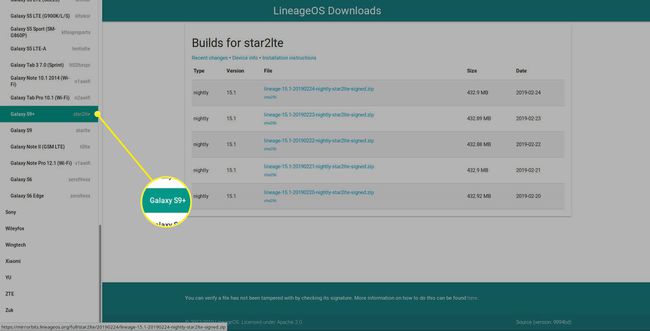
Miután kiválasztott egy modellt, megjelenik az adott eszközhöz elérhető buildek listája. Válassza ki a legújabbat, és töltse le.
Ne csomagolja ki a ZIP-fájlt. A TWRP telepíti a tömörített archívumot.
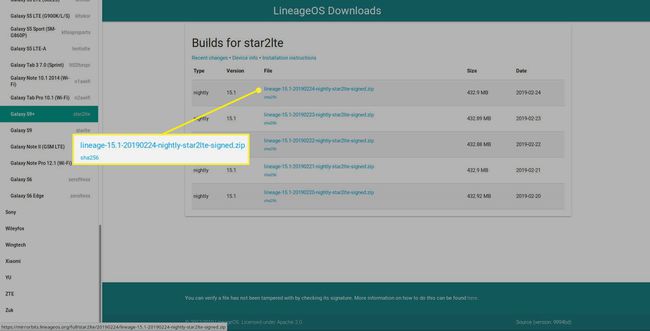
Szüksége lesz a Google Apps-re (GApps), amely nem tartozik a LineageOS-hez vagy semmilyen ROM-hoz, és külön kell telepíteni. Először is menjen a Nyissa meg a GApps projektet, amely mindent megad, amire szüksége van egy kényelmes ZIP-fájlban, amelyet TWRP-vel telepíthet.

Válassza ki azt a platformot, amelyen az eszköze alapul. Ha az elmúlt öt évben gyártott Android-eszközt használ, válassza a lehetőséget ARM64, mivel valószínűleg ez a megfelelő választás.
Ahhoz, hogy biztosan a megfelelő platformot választja, nyissa meg a LineageOS Wiki és keresse meg készülékét. Az architektúra megjelenik az eszköz képe alatt.

Válassza ki a telepíteni kívánt Android verziót. Az alábbi táblázat az Android LineageOS-nek megfelelő verzióit mutatja be.
| Android verziók | ||
|---|---|---|
| Android verzió | LineageOS verzió | Android kódnév |
| 10.0 | 17 | Android 10 |
| 9.0 | 16 | Pite |
| 8.1 | 15.1 | Oreo |
| 8.0 | 15 | Oreo |
| 7.1 | 14.1 | Nugát |
| 6.0 | 13 | Mályvacukor |
Válassza ki a letölteni kívánt csomag méretét. Ha nem ismeri ezt, válassza a lehetőséget Készlet az alapértelmezett Android-élmény eléréséhez. Ha a minimumot szeretné elérni, hogy hozzáférjen a Google Play Áruházhoz, válassza a lehetőséget Pico.
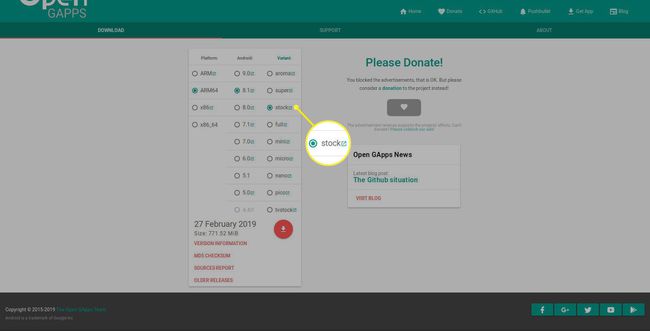
Ha minden rendben van, válassza ki a piros letöltés ikonra a letöltés megkezdéséhez.

Választható: Ha azt tervezi, hogy újra rootolni kívánja eszközét, a Magisk segítségével kezelheti a root jogosultságokat. Ha még nem ismeri, a Magisk egy hatékony eszköz az eszköz rootolására és annak kezelésére, hogy mely alkalmazások kapjanak root hozzáférést. Menj a Magisk Github oldal és töltse le a legújabb ZIP-fájlt.
Ha mindent letöltött az asztaláról, most vigye át az összeset az eszközére. Ezt megteheti USB-n, Wi-Fi-n vagy a legkényelmesebb módon. Helyezze el az összes fájlt olyan helyre, ahol nem fog gondot okozni a megtalálásuk.
Ha mindent Android-eszközéről csinált, kihagyhatja ezt a lépést.
A helyreállításhoz újra kell indítania az eszközt. Keresse meg készülékét a LineageOS Wiki és nézd meg a Speciális rendszerindítási módok fejlécet, hogy megtalálja azt a gombkombinációt, amelyhez újra kell indítani a helyreállítást.
Kapcsolja ki teljesen az eszközt, majd tartsa lenyomva a billentyűkombinációt indítás közben a helyreállításhoz.
Eszköze egy olyan képernyőn indul el, amelyen az Android kabalája fekszik. A hangerőszabályzókkal lépkedhet a rendszerindítási lehetőségek listáján, amíg el nem éri Helyreállítási mód. Válaszd ki a erő kulcs a TWRP-be való rendszerindításhoz.
A készülék néhány másodpercet vesz igénybe, mielőtt megjelenik a TWRP kezdőképernyőjére. A rendelkezésre álló lehetőségek listája két oszlopban jelenik meg. Válassza ki Törölje le.
Alul csúsztassa jobbra a csúszkát a gyári beállítások visszaállításához.
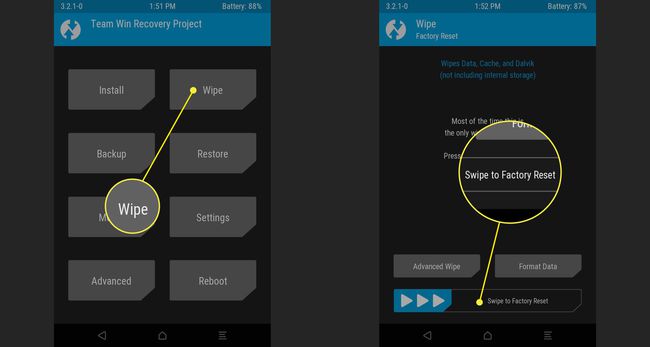
A visszaállítás után válassza ki Vissza hogy visszatérjen a Törölje le képernyőn, majd válassza ki a vissza nyíl hazatérni.
Most válasszon Telepítés a TWRP honlapján.

A Telepítés képernyőn remélhetőleg látni fogja a ZIP-fájlokat. Ellenkező esetben használja a képernyő felső részén található fájlnavigátort a megkereséséhez. Akárhogy is, először válassza ki a LineageOS ROM-ot.
A TWRP egy képernyőre viszi, amely jelzi, hogy hozzáadta a ROM-ot a villogási sorhoz. Válassza ki További cipzárak hozzáadása.
Vissza a Telepítés képernyőn válassza ki az Open GApps zip-et. Ugyanolyan képernyőtípust fog kapni, mint amikor hozzáadta a ROM-ot.
Ha a Magisk felvételét választotta, válassza a lehetőséget További cipzárak hozzáadása és add hozzá. Ha nem, lépj előre és A megerősítéshez húzza az ujját a vaku.
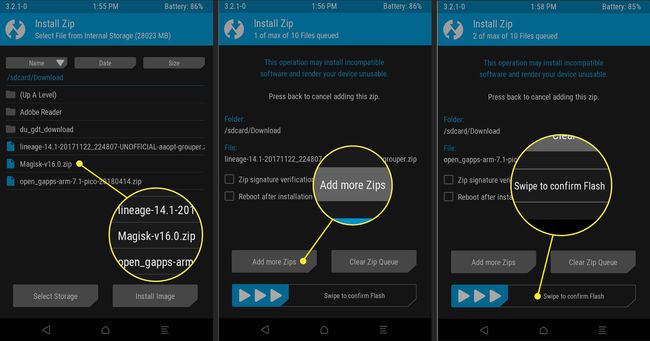
A TWRP működésbe lép, és sorrendben villogtatja a ZIP-fájlokat. Eszközétől függően ez eltarthat egy ideig, ezért legyen türelmes.
Ha kész, válassza ki Rendszer újraindítása.

Az eszköz újraindítása előtt a TWRP felkéri a kapcsolódó alkalmazás telepítésére. Csúsztassa azt is a telepítéshez.
Ezúttal egy kicsit tovább tart, amíg az eszköz teljesen újraindul, mert mindent a nulláról állít be. Ha ez megtörtént, újra végig kell mennie a teljes új eszköz beállítási folyamatán, beleértve a Google-fiókjába való bejelentkezést is.
Az eszközön most egyéni Android ROM-ot kell futtatnia.
